
Thomas Glenn
0
3608
366
Les moteurs de recherche d'images inversées prennent une image comme entrée et recherchent sur le Web des images visuellement similaires. Il peut être utilisé pour savoir si quelqu'un a plagié votre image protégée, identifier des choses inconnues, suivre la source d'une image, entre autres choses. La recherche d'images inversées de Google est le moteur de recherche d'images inversées le plus populaire, mais elle n'est disponible que pour le bureau, excluant les utilisateurs d'Android et d'iPhone de cette fonctionnalité élémentaire. Donc, si vous envisagez de faire une recherche d'image inversée sur les téléphones, vous êtes ici comment inverser la recherche d'images sur Android et iPhone:
Comment inverser la recherche d'images sur Android
1. Recherche d'images
La recherche d'images vous permet de rechercher rapidement une image en sens inverse en partageant l'image de votre galerie, navigateur ou n'importe où vous aimez. Il existe une option pour télécharger une image à partir de l'application, bien que je trouve en utilisant le "Partager" menu beaucoup plus pratique.
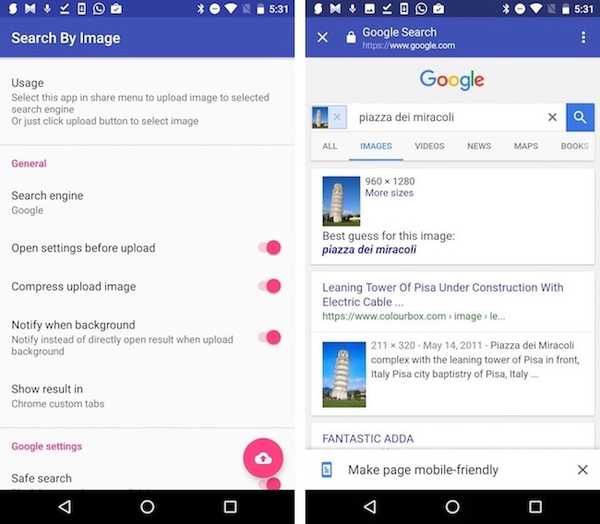
Il vous permet d'utiliser des moteurs de recherche inversés personnalisés et dispose de quelques fonctionnalités spécifiques de recherche d'images inversées Google, telles que blocage des images explicites et réglage redirections basées sur la région. Ça peut compresser des images pour des téléchargements plus rapides, de sorte qu'il couvre les utilisateurs avec une mauvaise connexion réseau. Une fois l'image téléchargée, elle peut afficher le résultat dans un onglet Chrome personnalisé ou dans un navigateur de votre choix. Dans l'ensemble, c'est un solide outil de recherche d'images inversées Google, enveloppé dans une belle interface utilisateur de conception de matériaux.
Installer: (Gratuit, avec des achats intégrés)
2. Recherche par image
La recherche par image est un autre outil simple de recherche d'images inversées, qui affiche les résultats des moteurs de recherche inversés à partir de Google Images et TinEye. Effectuer une recherche d'image inversée est aussi simple que de partager l'image de n'importe où et de sélectionner le "Recherche par image»Option. Comme la recherche d'images, il vous permet également de sélectionner une image à partir de l'application, bien que, comme je l'ai déjà mentionné, le partage de l'image soit un moyen beaucoup plus pratique d'accomplir la même chose. Vous pouvez recadrer, redimensionner ou retourner une image avant de la télécharger.
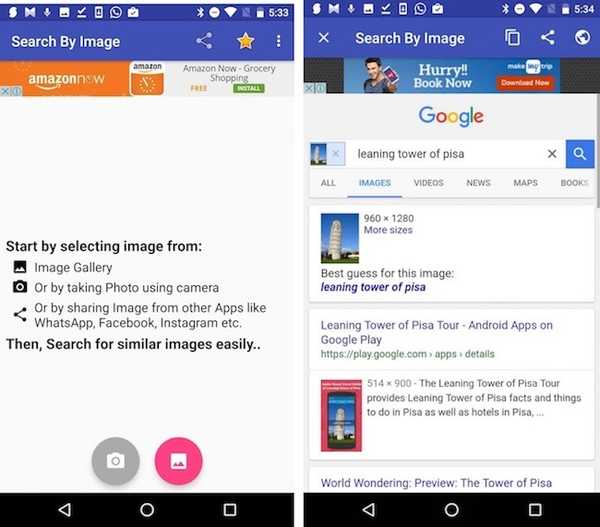
Dans ses paramètres, vous pouvez définir les résultats de la recherche à afficher dans l'application ou votre navigateur par défaut. Le moteur de recherche préféré est défini sur Google par défaut, mais vous pouvez le changer en TinEye si vous le souhaitez. Si vous choisissez d'utiliser Google, vous obtenez un paramètre supplémentaire pour définir le niveau de "Recherche sécurisée Google"Pour bloquer les images explicites.
Installer: (Gratuit, financé par la publicité)
Comment inverser la recherche d'images sur iPhone
1. Recherche par extension d'image
Search By Image Extension est le dernier ajout au lot d'applications iOS similaires. Pour inverser la recherche d'une image, il suffit partager l'image depuis l'application Photos, le navigateur ou littéralement n'importe où et sélectionnez le "Rechercher une image"Option.
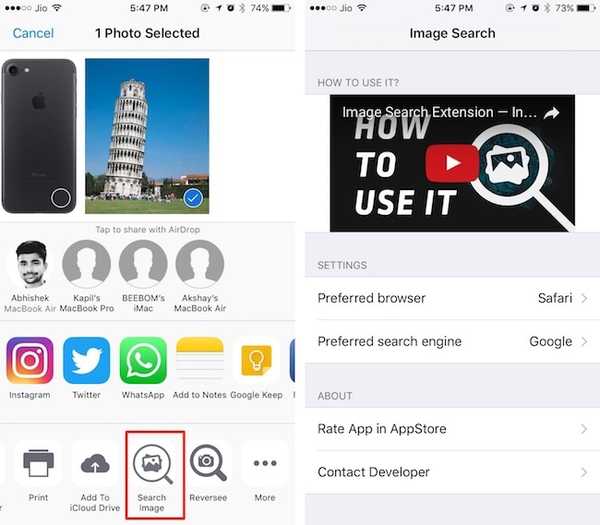
Il peut inverser la recherche d'une image en utilisant Google et Yandex, dès maintenant. Vous pouvez choisir d'afficher les résultats dans le navigateur de votre choix. Si vous n'aimez pas ouvrir un navigateur Web à part entière, vous pouvez choisir de l'ouvrir dans "Safari dans l'application " (à la manière des onglets personnalisés de Chrome!).
Installer: (Libre)
2. Reversé
Reversee est un client de moteur de recherche d'images inversées pour iOS qui est livré avec beaucoup de cloches et de sifflets. La version gratuite est livrée avec un éditeur pour rogner ou faire pivoter l'image, une option pour afficher les résultats de la recherche dans votre navigateur préféré et partager des images depuis les applications internes pour rendre la recherche inversée beaucoup plus pratique.
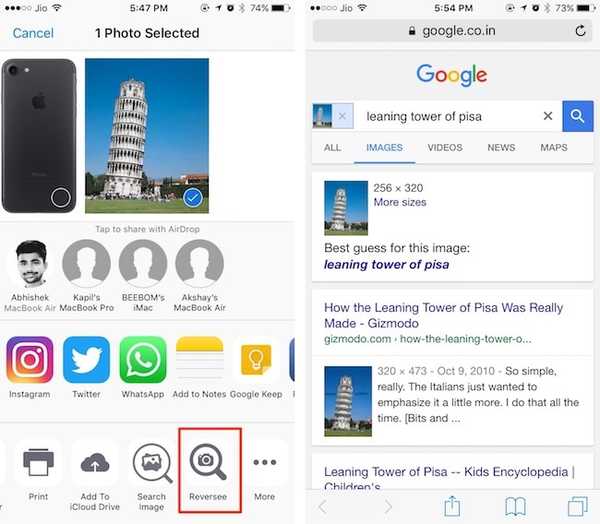
La version pro déverrouille plus de fonctionnalités comme la possibilité de choisir plusieurs moteurs de recherche (Google, Bing, Yandex) pour des résultats de recherche améliorés. Cela permet également vous recadrez automatiquement les images, déverrouillez plus d'options d'édition, supprimez les publicités et beaucoup plus.
Installer: (Gratuit, avec 3,99 $ pour la version Pro)
3. Véracité
Veracity est un autre client populaire de moteur de recherche d'images inversées pour iOS. Étant donné que Veracity ne prend pas en charge le partage à partir d'applications internes, vous devez lancez-le explicitement chaque fois que vous souhaitez inverser la recherche d'une image. Vous pouvez sélectionner une image de votre pellicule, photothèque, Dropbox ou à partir du presse-papiers.
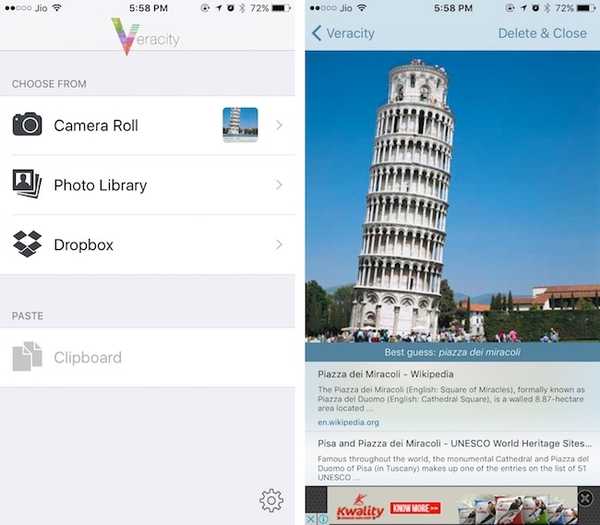
En prime, il peut identifier le contenu à l'intérieur l'image. La version gratuite affiche des annonces parallèlement aux résultats de recherche et peut être supprimée avec un achat intégré. Un autre achat in-app d'environ un dollar déverrouille un outil de recadrage pour recadrer les images avant de les télécharger.
Installer: (Gratuit, avec des achats intégrés)
Recherche d'images inversée à l'aide des services Web
Vous pouvez inverser la recherche d'images à l'aide de quelques services Web, éliminant ainsi le besoin d'une application dédiée. Je vais énumérer quelques-uns de ces services Web:
1. CTRLQ
CTRLQ est un service Web simple qui vous permet de télécharger une image à partir de votre appareil Android ou iOS et d'effectuer un Recherche d'image inversée Google pour ça. Vous devrez préalablement enregistrer l'image dans votre galerie / pellicule.
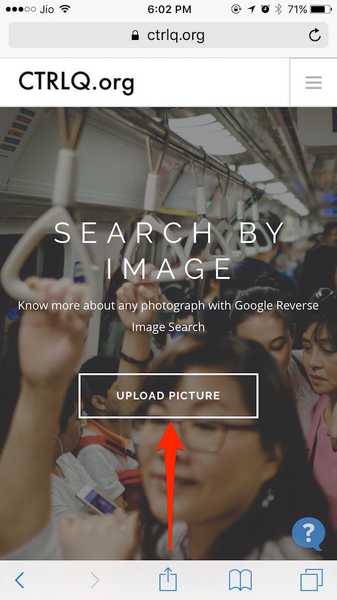
Visitez le site Web
2. TinEye
Contrairement à Google, TinEye vous permet de télécharger une image depuis votre appareil Android ou iOS et d'effectuer une recherche d'image inversée. Le site Web de TinEye vous permet de télécharger une image à partir du Galerie ou Google Drive si vous visitez le site Web à partir d'un appareil Android. Sur un appareil iOS, il vous permet de télécharger une image à partir du pellicule ou iCloud Drive (rien de surprenant ici, non?).
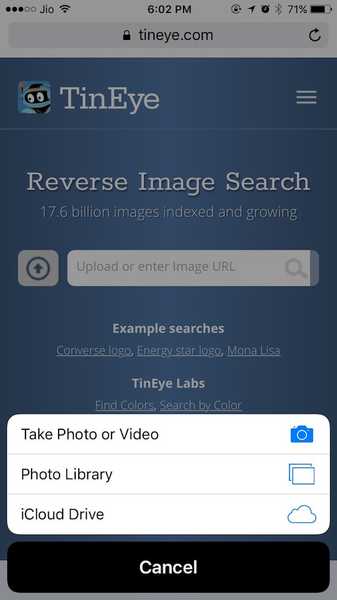
Visitez le site Web
3. Google Images
Remarque: Il s'agit d'une sorte de solution de contournement pour que la recherche d'images inversée Google fonctionne sur mobile.
À présent, vous savez probablement que vous pouvez inverser la recherche d'images sur Google Images depuis le bureau, mais pas depuis le site mobile. Vous pouvez contourner cela facilement en demande d'un site pour ordinateur depuis le navigateur mobile lorsque vous êtes sur le site Web de Google Images.
Voici comment procéder sur Chrome mobile pour Android et iOS:
- Appuyez sur les trois points débordement menu et sélectionnez "Demander un site de bureau".
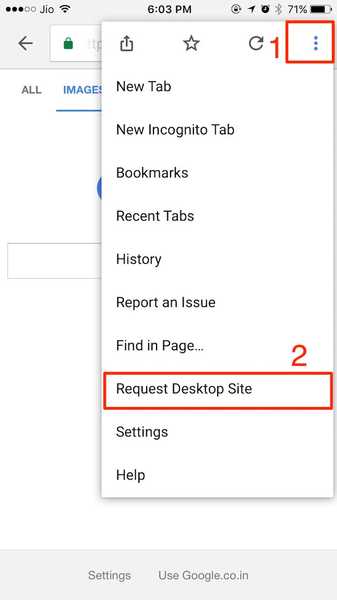
Voici comment le faire sur Safari:
- Appuyez longuement sur l'icône de rechargement dans la barre d'adresse et sélectionnez "Demander un site de bureau".
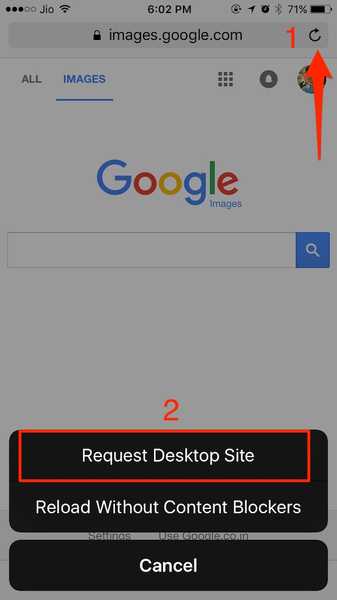
Dans les deux cas, le site Web de Google Images devrait se recharger avec la version de bureau et vous pouvez télécharger des images depuis votre Android / iPhone en cliquant sur l'icône de l'appareil photo:
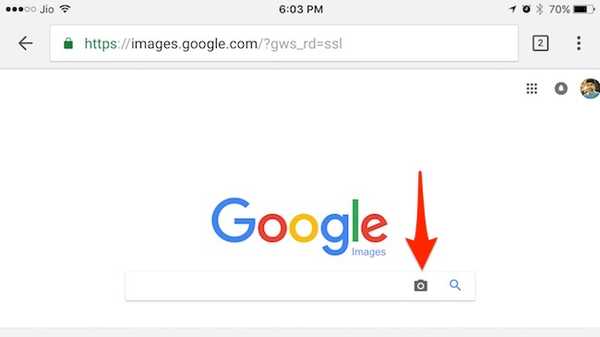
Conseil de pro: Dans Chrome, vous pouvez rechercher rapidement une image inversée en appuyant longuement sur l'image et en sélectionnant "Recherchez cette image sur Google«. Bien sûr, cela ne fonctionne que sur les images sur le Web et non sur vos images enregistrées localement.
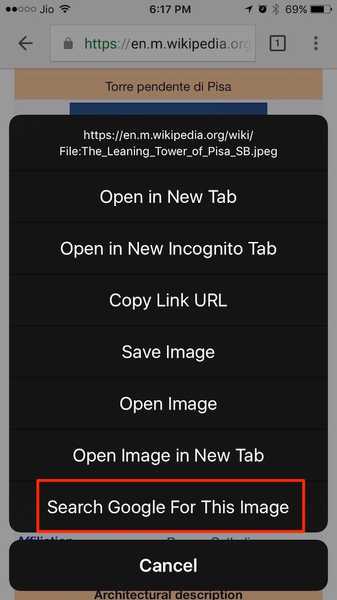
VOIR AUSSI: Meilleurs moteurs de recherche d'images inversées, applications et ses utilisations
Recherche d'images inversée sur mobile à l'aide de ces applications
Il est assez surprenant que Google Images ne vous permette pas d'inverser la recherche d'images par défaut sur mobile. Heureusement, vous pouvez utiliser l'une de ces applications pour inverser la recherche d'images sur votre appareil Android et iPhone / iPad. Si vous pensez que l'installation d'une application est un peu exagérée pour un service que vous utiliserez rarement, installez-vous avec les services Web mentionnés ci-dessus.
Que pensez-vous de la recherche d'image inversée? Pouvez-vous penser à des utilisations créatives pour la recherche inversée d'une image sur mobile? J'aimerais entendre dans la section commentaires ci-dessous.















